


/多国语言[中文]/

/中文/
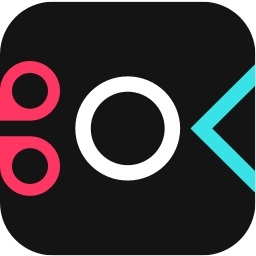
/中文/

/中文/

/中文/

/中文/
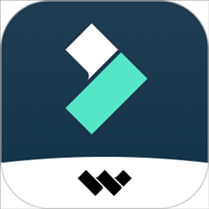
/中文/

/中文/

/中文/

/中文/
 7-zip下载v18.03 简体中文美化版
7-zip下载v18.03 简体中文美化版 Bubble Math(泡泡数学)v1.0 电脑版
Bubble Math(泡泡数学)v1.0 电脑版 EditPad Pro(多功能文本编辑器)v7.65 中文版
EditPad Pro(多功能文本编辑器)v7.65 中文版 Easy Equation Solver(在线方程式计算器)v1.8 官方版
Easy Equation Solver(在线方程式计算器)v1.8 官方版 ScanTransfer(无线传输工具)v2018 官方版
ScanTransfer(无线传输工具)v2018 官方版 彗星QQ资源文件读取器v2.1 绿色免费版
彗星QQ资源文件读取器v2.1 绿色免费版 Flash Renamer(批量重命名软件)v6.9 官方版
Flash Renamer(批量重命名软件)v6.9 官方版 动书编辑器(motionbook)v2018 官方版
动书编辑器(motionbook)v2018 官方版 字由客户端v2.0.0.4 官方版
字由客户端v2.0.0.4 官方版 Notepad2书签版(Notepad2 Bookmark Edition)v5.1 官方版
Notepad2书签版(Notepad2 Bookmark Edition)v5.1 官方版软件Tags: Premiere视频剪辑软件
pr视频剪辑软件中文版是一款由adobe公司研发的视频剪辑软件,这款软件功能强大,满足你的各种需求,让你可以轻松进行视频剪辑,提高你的工作效率,有需要的用户赶快来下载使用吧!
1、过渡效果
Adobe premiere cs6中文版可以帮助用户完成视频剪辑过程中的视频片段间的自然过渡,而非生硬地进行直接拼接.
2、滤镜效果
也同样支持使用滤镜效果,premiere cs6内置了近80种滤镜效果,可对图像进行平滑、纹理化、变形、模糊、曝光、等处理。
3、叠加叠印
叠加叠印是premiere cs6中文版的特色之一,即将一个素材置于另一个素材之上来播放。值得一提的是,叠加的素材效果是透明的,可以将其下面的素材透射过来放映。
4、引用与合成
可用于素材的组织管理和剪辑处理,可直接将收集起来的素材引达项目窗口,进行统一管理,把项目窗口中的素材拖到相应的轨道上,即可进行剪辑处理。
5、作品输出
使用premiere cs6中文版完成视频的剪辑处理之后,可以直接通过premiere强大的输出功能,直接将作品渲染导出。用户可以直接在输出选项中进行个性化设置,作品导出后无需二次转换。
Adobe Premiere Pro怎么剪切?
1.首先先打开Adobe Premiere pr软件,然后选择新建输入一个名字(随意起名),如下图所示。
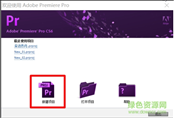 2.接下来我们看下新建序列的设置,在这里我们根据自己的需求进行设置,设置后单击确定即可。
2.接下来我们看下新建序列的设置,在这里我们根据自己的需求进行设置,设置后单击确定即可。
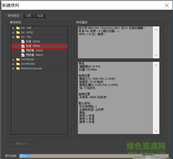 3.新建后需要我们导入需要剪切的视频了,找到【文件】——【导入】,选择你需要剪切的视频文件将其导入进来,选择打开即可导入。
3.新建后需要我们导入需要剪切的视频了,找到【文件】——【导入】,选择你需要剪切的视频文件将其导入进来,选择打开即可导入。
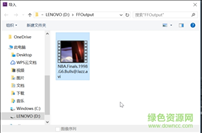 4.视频导入成功后可以找下【剪切片段开始】按钮然后在选择需要结尾的部分选择【剪切片段结束】,将视频移动到合适的区域单击【更改序列设置】即可。
4.视频导入成功后可以找下【剪切片段开始】按钮然后在选择需要结尾的部分选择【剪切片段结束】,将视频移动到合适的区域单击【更改序列设置】即可。
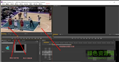
 5.视频剪切成功也编辑好了之后就是需要导出了,单击【文件】——【导出】——【媒体】然后设置导出的格式信息即可。
5.视频剪切成功也编辑好了之后就是需要导出了,单击【文件】——【导出】——【媒体】然后设置导出的格式信息即可。
1、音频增强功能
使用简单的键盘快捷键,在轨道中或轨道之间复制并粘贴音频效果。
2、性能改进
通过新的 10 位硬件解码,HEVC 在 Windows 中的播放更加流畅。此版本还包括 H.264 和 HEVC 在 macOS 上的硬件解码增强功能。通过新的 RED Metal 加速,RED 素材的播放效果更佳。
3、解码错误的帧替换
pr2019会使用相邻帧的副本替换掉问题帧来解决问题,您无需使用分散注意力的红色帧就可编辑内容。
4、新的说明性字幕导出选项
新的说明性字幕导出选项让您在导出到第三方应用程序时可以有更多控制选择,从而提供更为便捷的说明性字幕工作流程。
5、支持非英语键盘的快捷键
pr2019会自动将快捷键映射到非英语键盘,这样相同的键和修饰键组合可以使用不同的键盘布局。
6、识别系统兼容性问题的工具
新的系统兼容性报表功能将在您启动 Premiere Pro 时识别已知问题,例如过时的显卡驱动程序。可随时通过“帮助”菜单访问系统兼容性报表。
7、“自由格式”视图
使用“项目”面板中新的“自由格式”视图,可组织和查看项目的媒体和故事板创意。
8、使用标尺和辅助线
精确布置文本、图形和视频剪辑。设计时使用节目监视器中全新的“标尺和辅助线”功能,不仅可避免重复设置辅助线的麻烦,还可更好地确保项目的一致性。
9、环境声音自动闪避
将环境声音合并到音频混音之中,并在出现对白或旁白时自动调低环境声音的音量。
10、更加快速的蒙版跟踪
通过 Premiere Pro 中改进的蒙版追踪功能将加快色彩分级和效果工作流程,包括 HD、4K 和更高分辨率的格式的处理。
11、图形和文本增强功能
pr2019的“基本图形”面板中具有很多文本和图形的增强功能,可让您更加顺畅地处理字幕和图形工作流程。
12、新的“视图”菜单
pr2019有一个专门的新“视图”菜单,它整合了节目监视器的命令,例如放大率和播放性能,以及为使用辅助线而添加的选项。
13、图像缩放选项
在“序列”设置中,选择“绝对缩放”或“按比例缩放”,可确保更改序列格式时,内容正确契合帧大小。
14、新文件格式支持
导入本机的 Sony Venice V3 文件,拓展了电影摄像机支持。
15、其他增强功能
可以在此版本中找到关于其他增强功能的信息,例如合并重复的文件夹、渲染和替换序列中的视频效果等功能。

 大神视频批量横屏转竖屏v1.0 绿色版视频编辑 / 27.9M
大神视频批量横屏转竖屏v1.0 绿色版视频编辑 / 27.9M
 万兴神剪手电脑版v10.5.10.0 官方版视频编辑 / 360.2M
万兴神剪手电脑版v10.5.10.0 官方版视频编辑 / 360.2M
 终极解码(FinalCodecs)2020春节版v5 官方版视频编辑 / 122.2M
终极解码(FinalCodecs)2020春节版v5 官方版视频编辑 / 122.2M
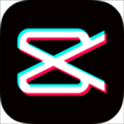 剪映专业版电脑版v2.5.5 官方版视频编辑 / 333.1M
剪映专业版电脑版v2.5.5 官方版视频编辑 / 333.1M
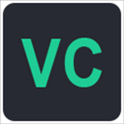 万彩剪辑大师v2.1.0 官方最新版视频编辑 / 244.3M
万彩剪辑大师v2.1.0 官方最新版视频编辑 / 244.3M
 虚拟视频9158视频编辑 / 30.4M
虚拟视频9158视频编辑 / 30.4M
 渲得快视频编辑 / 49.8M
渲得快视频编辑 / 49.8M
 终极解码(FinalCodecs)2020春节版视频编辑 / 122.2M
终极解码(FinalCodecs)2020春节版视频编辑 / 122.2M
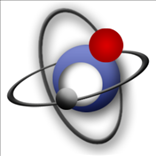 MKVToolNix下载视频编辑 / 20.7M
MKVToolNix下载视频编辑 / 20.7M
 希沃剪辑师最新版2021视频编辑 / 96.0M
希沃剪辑师最新版2021视频编辑 / 96.0M
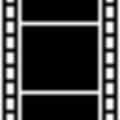 aviutl(手书制作软件)v0.99 最新版视频编辑 / 930KB
aviutl(手书制作软件)v0.99 最新版视频编辑 / 930KB
 闪电象剪辑v1.2.5 官方版视频编辑 / 564KB
闪电象剪辑v1.2.5 官方版视频编辑 / 564KB
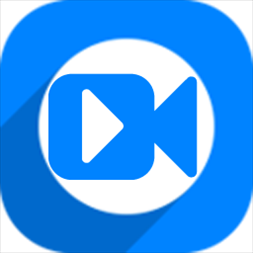 神奇主图视频制作软件v3.0.0.292 官方版视频编辑 / 149.3M
神奇主图视频制作软件v3.0.0.292 官方版视频编辑 / 149.3M
 傲软无限包(傲软全家桶)视频编辑 / 9.1M
傲软无限包(傲软全家桶)视频编辑 / 9.1M
 天图视频剪辑工具破解版视频编辑 / 3.0M
天图视频剪辑工具破解版视频编辑 / 3.0M
 OVP Builder视频处理器视频编辑 / 60.2M
OVP Builder视频处理器视频编辑 / 60.2M
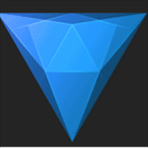 FXHome Hitfilm Pro 13(后期特效合成编辑软件)视频编辑 / 396M
FXHome Hitfilm Pro 13(后期特效合成编辑软件)视频编辑 / 396M
 Video Cartoonizer(视频卡通化处理软件)视频编辑 / 40.1M
Video Cartoonizer(视频卡通化处理软件)视频编辑 / 40.1M
 Quick Cut(视频处理软件)视频编辑 / 150.2M
Quick Cut(视频处理软件)视频编辑 / 150.2M
 马赛克去除器视频编辑 / 16.1M
马赛克去除器视频编辑 / 16.1M